Planner може надсилати повідомлення електронної пошти та push-сповіщення з багатьох причин. Деякі сповіщення можуть керувати учасники плану, а інші – власниками груп. Якщо ви використовуєте Planner Teams, додаткові сповіщення надаються в Teams, де ними також можна керувати.
Примітка.: Якщо в planner використовується Teams, спочатку натисніть кнопку Перейти на веб-сайт у верхньому правому куті екрана, а потім виконайте ці вказівки.
Увімкнення та вимкнення сповіщень для завдань
-
Натисніть кнопку Настройки у верхньому правому куті екрана, а потім виберіть пункт Сповіщення.
-
У діалоговому вікні Сповіщення виберіть (щоб увімкнути) або зняти (зняти) такі параметри:
-
Хтось призначає мені завдання
-
Завдання, призначене мені із запізненням, терміном виконання сьогодні або терміном виконання протягом наступних 7 днів
-
-
Натисніть Зберегти.
-
Якщо ви використовуєте Planner в Teams, щоб вимкнути бот Planner або заблокувати його, щоб зупинити всі вхідні сповіщення Teams, перейдіть на сторінку Чат, відкрийте контекстне меню бота Planner, а потім виберіть Вимкнути звук або Заблокувати розмову бота.
Отримання або припинення отримання групових повідомлень у папці "Вхідні"
Додавши до плану, ви можете отримувати повідомлення електронної пошти групи, коли коментарі завдань публікуються в плані. Дотримуйтеся цих вказівок, щоб почати або припинити отримання повідомлень групи в папці "Вхідні".
-
Виберіть 3 рапки (. . .) праворуч від імені плану, а потім виберіть елемент Настройки плану.
-
У діалоговому вікні Настройки плану виберіть параметри групи.
-
У розділі Керування груповою електронноюпоштою встановіть або зніміть прапорець Не отримувати жодних групових повідомлень, а потім натисніть кнопку Зберегти.
Примітка.: Адміністратори, які хочуть вимкнути сповіщення Planner Teams, можуть вимкнути Planner для Teams. Якщо потрібно вимкнути лише сповіщення Planner Teams, але залишити програму Planner увімкнутою, зверніться Office підтримку.
Якщо ви створили план у Planner, ви власник групи для цього плану. Власник групи може змінити параметр плану, який надсилатиме повідомлення електронної пошти групи групі, коли призначено або завершено завдання. За замовчуванням електронні листи групи не надсилаються до поштової скриньки групи плану в Outlook. Якщо учасник вирішить стежити за групою, ці повідомлення електронної пошти про дії надходитиме до папки "Вхідні" учасника плану.
Нижче наведено зображення групового повідомлення електронної пошти, яке ви можете отримати.
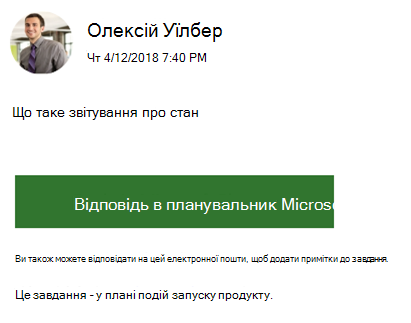
На другому зображенні учасник плану відіконав завдання.
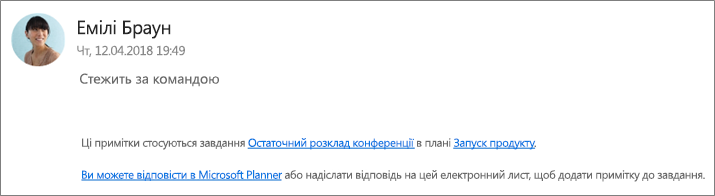
Переключення повідомлень електронної пошти групи дій із завданнями
Примітка.: Вимкнути електронну пошту групи можуть лише власники груп. Докладні відомості про те, як стати власником групи, див. в статті Потрібно зробити когось іншим власником плану?
-
На дошці плану виберіть 3 равлики (. . .) праворуч від імені плану.
-
У меню виберіть пункт Настройки плану.
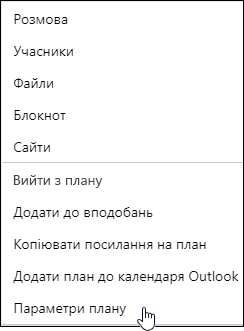
-
Виберіть (щоб увімкнути) або зняти (вимкнути)Надсилати електронну пошту групі плану, коли призначено або завершено завдання, а потім натисніть кнопку Зберегти.
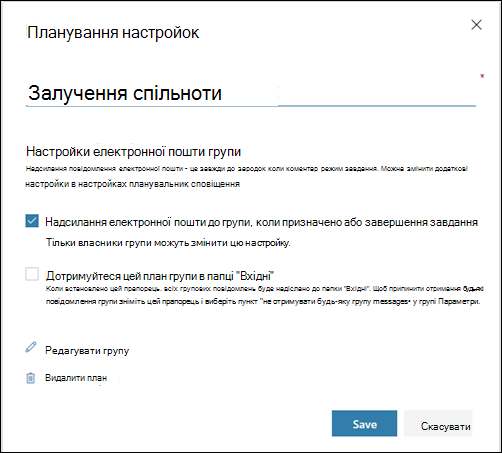
У Planner є чотири основні типи сповіщень:
-
Сповіщення електронною поштою групи Повідомлення електронної пошти, надіслані всім учасникам групи. Повідомлення електронної пошти надсилаються з Microsoft Planner до поштової скриньки групи. Для користувачів, які слідують за групою плану, ці сповіщення електронною поштою не надсилаються до їхніх поштових скриньок. Однак, якщо користувач публікує коментар до завдання, він отримає сповіщення електронною поштою на кожну наступну примітку щодо цього завдання (навіть для приміток, які створили інші користувачі).
-
Сповіщення електронною поштою в Planner Повідомлення електронної пошти, надіслані лише вам, доставляються в папку "Вхідні".
Примітка.: Сповіщення електронною поштою в Planner недоступні в Planner Office 365 GCC, Planner для Office 365 GCC високого рівня або Planner для Office 365 DoD.
-
Сповіщення програми Planner для мобільних пристроїв Push-сповіщення в мобільній програмі Planner. Сповіщення програми Planner для мобільних пристроїв відображаються так само, як інші сповіщення на телефоні або пристрої. Якщо торкнутися сповіщення мобільної програми Planner, відкриється програма Planner.
Примітка.: Сповіщення програм Planner для мобільних пристроїв наразі недоступні для передплат Office 365 для державних установ Community Cloud (GCC)".
-
Teams сповіщень Сповіщення Teams для Planner відображається в інформаційному каналі Teams активності. У ньому міститься назва завдання, хто призначає вам завдання, і план, до якого належить завдання. Сповіщення про призначення Planner Teams не замінить сповіщення про призначення завдань Planner і повідомлень електронної пошти та мобільних push-повідомлень; ви отримаєте всі три.
Примітки.:
-
Навіть якщо дія призначення завдання виявляється поза межами Teams (наприклад, в інтернет-версії Planner або в програмах Planner для мобільних пристроїв), якщо план містить вкладку в програмі Teams, цьому користувачу буде Teams сповіщення.
-
Якщо інформаційні канали активності не бачать, переконайтеся, що програму "Завдання" інстальовано в Teams.
-
У таблиці нижче перелічено дії, які ініціюватиують сповіщення, хто отримує сповіщення, формати сповіщень, а також дії з їх налаштування. Teams сповіщення вимагають використання Planner в Teams.
|
Подання "Дії" |
Who ''Сповіщення'' |
Формат сповіщень |
Configurability |
|---|---|---|---|
|
Завдання призначається користувачу |
Усі учасники плану, які відглошують групу |
"Електронна пошта" Teams (якщо використовується) |
|
|
Завдання позначено як виконане |
Усі учасники плану, які відглошують групу |
"Електронна пошта" Teams (якщо використовується) |
Див. кроку Увімкнення або вимкнення сповіщень групи (власники груп). |
|
Створення плану |
Усі учасники плану |
"Електронна пошта" Teams (якщо використовується) |
Вимкнути цей параметр не можна. |
|
Ви додаються до плану |
Ви |
"Електронна пошта" Teams (якщо використовується) |
Вимкнути цей параметр не можна. Усі учасники плану отримають привітальне повідомлення від корпорації Майкрософт про те, що їх додано до плану, поради та підказки з використання планів, а також посилання на план. |
|
Будь-які коментарі учасників плану після вашої примітки |
Ви |
"Електронна пошта" |
Вимкнути цей параметр не можна. |
|
Хтось призначає вам завдання |
Ви |
"Електронна пошта" Push-сповіщення програми Planner Teams (якщо використовується) |
|
|
Коментування плану |
Усі учасники плану, які відкріпляються від групи в папці "Вхідні" |
"Електронна пошта" |
Настроюється як учасник плану лише вимкнувши квитанцію всіх повідомлень групи. Див. статтею Отримання або припинення отримання групових повідомлень у папці "Вхідні". |
|
У вас є завдання, термін виконання яких минає або коли їх мине. |
Ви |
"Електронна пошта" |
Якщо ліцензії на продукти організації включають Exchange Online, ви можете отримувати нагадування електронною поштою. Якщо використовується локальне середовище Exchange Server, можуть виникнути проблеми. Докладні відомості див. в статті Як переконатися, що всі користувачі можуть отримувати електронні листи в Planner?










